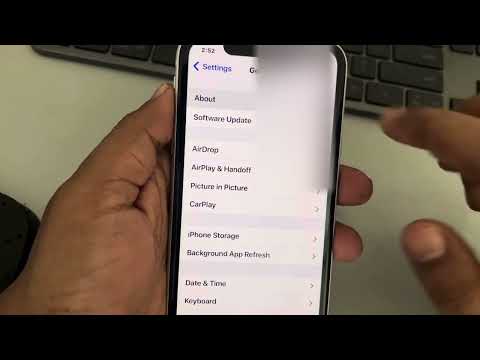10 sekundžių versija:
1. Atidarykite programą „Nustatymai“.
2. Bakstelėkite Žinutės.
3. Bakstelėkite pilką jungiklį „Rodyti temos lauką“.
Žingsniai
1 dalis iš 2: Temų laukų įgalinimas

1 žingsnis. Atidarykite programą „Nustatymai“

Žingsnis 2. Bakstelėkite Žinutės

Žingsnis 3. Bakstelėkite pilką jungiklį „Rodyti temos lauką“

Žingsnis 4. Išeikite iš nustatymų programos
Jūsų „iMessages“dabar turės papildomą lauką dalykams.
2 dalis iš 2: Temos pridėjimas „iMessage“

1 veiksmas. Atidarykite programą „Žinutės“

Žingsnis 2. Bakstelėkite pokalbį
Jei jau dalyvaujate pokalbyje, galite paliesti <viršutiniame kairiajame pranešimo kampe, kad grįžtumėte į savo pranešimų meniu.
Taip pat galite paliesti rašiklio ir trinkelės piktogramą ekrano viršuje dešinėje, kad pasirinktumėte naują naujo pranešimo gavėją

Žingsnis 3. Bakstelėkite lauką „Tema“
Tai turėtų būti naujas laukas tiesiai virš tradicinio „iMessage“lauko.

Žingsnis 4. Įveskite temos tekstą

Žingsnis 5. Bakstelėkite lauką „iMessage“

Žingsnis 6. Įveskite „iMessage“tekstą

Žingsnis 7. Bakstelėkite mėlyną rodyklę
Tai padarius, bus išsiųstas jūsų pranešimas, temos tekstas ir viskas.
Patarimai
- Temos tekstas ypač naudingas kreipiantis į dideles „iMessage“grupes.
- Galite bet kada pašalinti temos lauką, meniu „Žinutės“dar kartą paliesdami jungiklį „Rodyti temos lauką“.